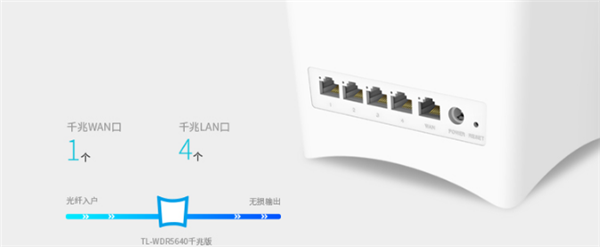
TP-LINK TL-WDR5640固件怎么升级?路由器固件升级可以带来更多的功能,实用性更强,今天发掘者就教大家TP-LINK TL-WDR5640固件怎么升级,请看下文。
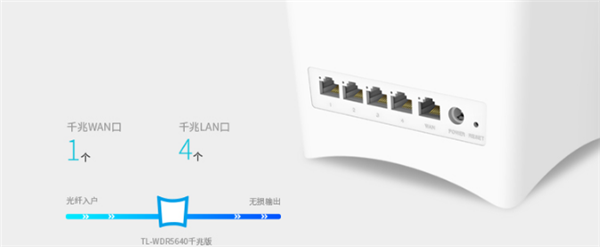
首先需要提前下载好更新包保存到本地,点击这里去下载>>>
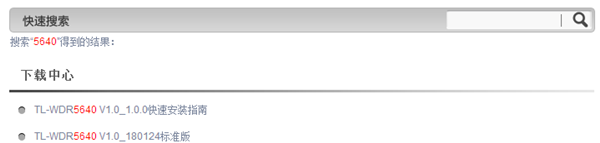
连接上路由器信号在浏览器地址栏输入tplogin.cn,输入管理员密码,登录到路由器管理界面。
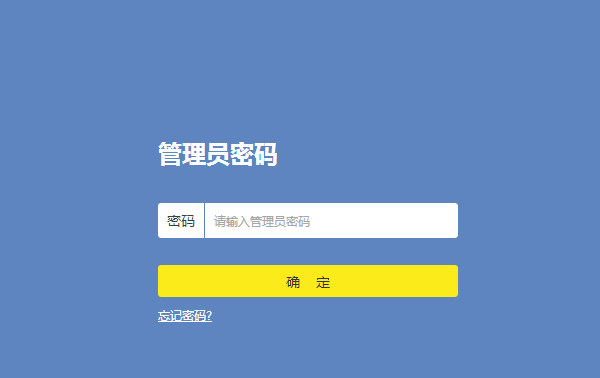
在路由器管理界面点击路由设置 > 软件升级 , 在本地升级栏目上传更新包之后点击“软件升级”。当然也可以选择“在线升级”,这样更加方便快捷。
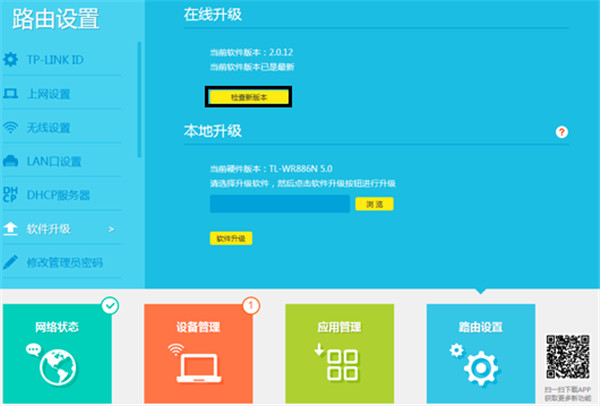
升级完成后路由器会重启,重启完成路由器就可以使用了。
以上就是发掘者给大家整理的TP-LINK TL-WDR5640固件怎么升级的全部内容,更多智能资讯,关注。
推荐您看:
[TP-LINK TL-WDR5640怎么样]
[TP-LINK TL-WDR5640怎么设置]
[TP-LINK TL-WDR5640无线信号怎么隐藏]

截屏键ctrl加什么 截图电脑快捷键ctrl加什么
1、电脑截图就是ctrl加PrScrn键。2、在需要截图的界面中按快捷键“PrtScn”,就将界面截取好了,并且保存到了剪贴板中。在这之后,我们只需要在一个需要显示该截图的输入域中粘贴即可。“PrtScn”和“Ctrl(0)人阅读时间:2023-03-16
电脑总是自动安装垃圾软件怎么办 win10怎么禁止自动安装软件
1、当出现这情况后,我们首先要做的就是查看一下任务管理器里面的网络资源管理,看看是哪个程序,在偷偷的连接网络下载软件,先按住电脑的CTRL+ALT+DEL键。2、按住后会弹出一个窗口,WIN7以上系统,需要选择一下【任务(0)人阅读时间:2023-03-15
微信8.0.34更新了什么 微信8.0.4更新了啥
微信8.0.34更新了什么 微信8.0.34新功能内容介绍(0)人阅读时间:2023-03-15
RTX 4070显卡将于4月12日发布 基础频率1920MHz
RTX 4070显卡将于4月12日发布 基础频率1920MHz(0)人阅读时间:2023-03-15截屏键ctrl加什么 截图电脑快捷键ctrl加什么
 1、电脑截图就是ctrl加PrScrn键。2、在需要截图的界面中按快捷键“PrtScn”,就将界面截取好了,并且保存到了剪贴板中。在这之后,我们只需要在一个需要显示该截图的输入域中粘贴即可。“PrtScn”和“Ctrl..2023-03-16
1、电脑截图就是ctrl加PrScrn键。2、在需要截图的界面中按快捷键“PrtScn”,就将界面截取好了,并且保存到了剪贴板中。在这之后,我们只需要在一个需要显示该截图的输入域中粘贴即可。“PrtScn”和“Ctrl..2023-03-16电脑总是自动安装垃圾软件怎么办 win10怎么禁止自动安装软件
 1、当出现这情况后,我们首先要做的就是查看一下任务管理器里面的网络资源管理,看看是哪个程序,在偷偷的连接网络下载软件,先按住电脑的CTRL+ALT+DEL键。2、按住后会弹出一个窗口,WIN7以上系统,需要选择一下【任务..2023-03-15
1、当出现这情况后,我们首先要做的就是查看一下任务管理器里面的网络资源管理,看看是哪个程序,在偷偷的连接网络下载软件,先按住电脑的CTRL+ALT+DEL键。2、按住后会弹出一个窗口,WIN7以上系统,需要选择一下【任务..2023-03-15微信8.0.34更新了什么 微信8.0.4更新了啥
 微信8.0.34更新了什么 微信8.0.34新功能内容介绍..2023-03-15
微信8.0.34更新了什么 微信8.0.34新功能内容介绍..2023-03-15RTX 4070显卡将于4月12日发布 基础频率1920MHz
 RTX 4070显卡将于4月12日发布 基础频率1920MHz..2023-03-15
RTX 4070显卡将于4月12日发布 基础频率1920MHz..2023-03-15